
除了公佈16吋MacBook Pro,蘋果同時也確認今年在WWDC 2019期間亮相的全新Mac Pro,以及Pro Display XDR顯示器,確定將會在今年12月正式推出。 不過,除了確認全新Mac Pro與Pro Display XDR顯示器都會在台灣市場推出消息,蘋果目前依然未公布這兩款新品具體售價,但美國地區售價則確認新款Mac Pro將以599…
3C大小事,都在PK編輯室!
除了公佈16吋MacBook Pro,蘋果同時也確認今年在WWDC 2019期間亮相的全新Mac Pro,以及Pro Display XDR顯示器,確定將會在今年12月正式推出

除了公佈16吋MacBook Pro,蘋果同時也確認今年在WWDC 2019期間亮相的全新Mac Pro,以及Pro Display XDR顯示器,確定將會在今年12月正式推出。 不過,除了確認全新Mac Pro與Pro Display XDR顯示器都會在台灣市場推出消息,蘋果目前依然未公布這兩款新品具體售價,但美國地區售價則確認新款Mac Pro將以599…
彭博新聞稍早在報導中提及蘋果將會在明年推出的新款iPhone與iPad Pro搭載擴增實境應用設計

除了The Information網站引述消息來源表示蘋果將在2022年與2023年推出擴增實境應用裝置,彭博新聞記者Mark Gurman稍早也在報導中提及蘋果將會在明年推出的新款iPhone與iPad Pro搭載擴增實境應用設計。 依照Mark Gurman的說法,蘋果計畫藉由特殊3D感測元件設計,讓新款iPhone與iPad Pro均可對應更精準的擴增…
自 iOS 13.2 後距離短短十天,iOS 13.2.2 又在 11 月 8 日又釋出了新版本的更新,更新到底更新了些什麼?
自 iOS 13.2 後距離短短十天,iOS 13.2.2 又在 11 月 8 日又釋出了新版本的更新,更新到底更新了些什麼?舊的小臭蟲們( Bugs )被抓走之後,有沒有又跑來新的小臭蟲呢?讓我們繼續看下去!
在 iOS 13.2 使用者心得 中分享的網路中斷問題,根據使用者手機型號不同也有不同的狀況,小編自己使用 iPhone 6S Plus 的 4G 網路連線中斷問題已經在 iOS 13.2 的時候已被修復,但從 iOS 13.2.2 釋出的更新內容看來,網路連線中斷問題是在最新版本當中才獲得全面性的修復。
Apple iOS 13.2.2
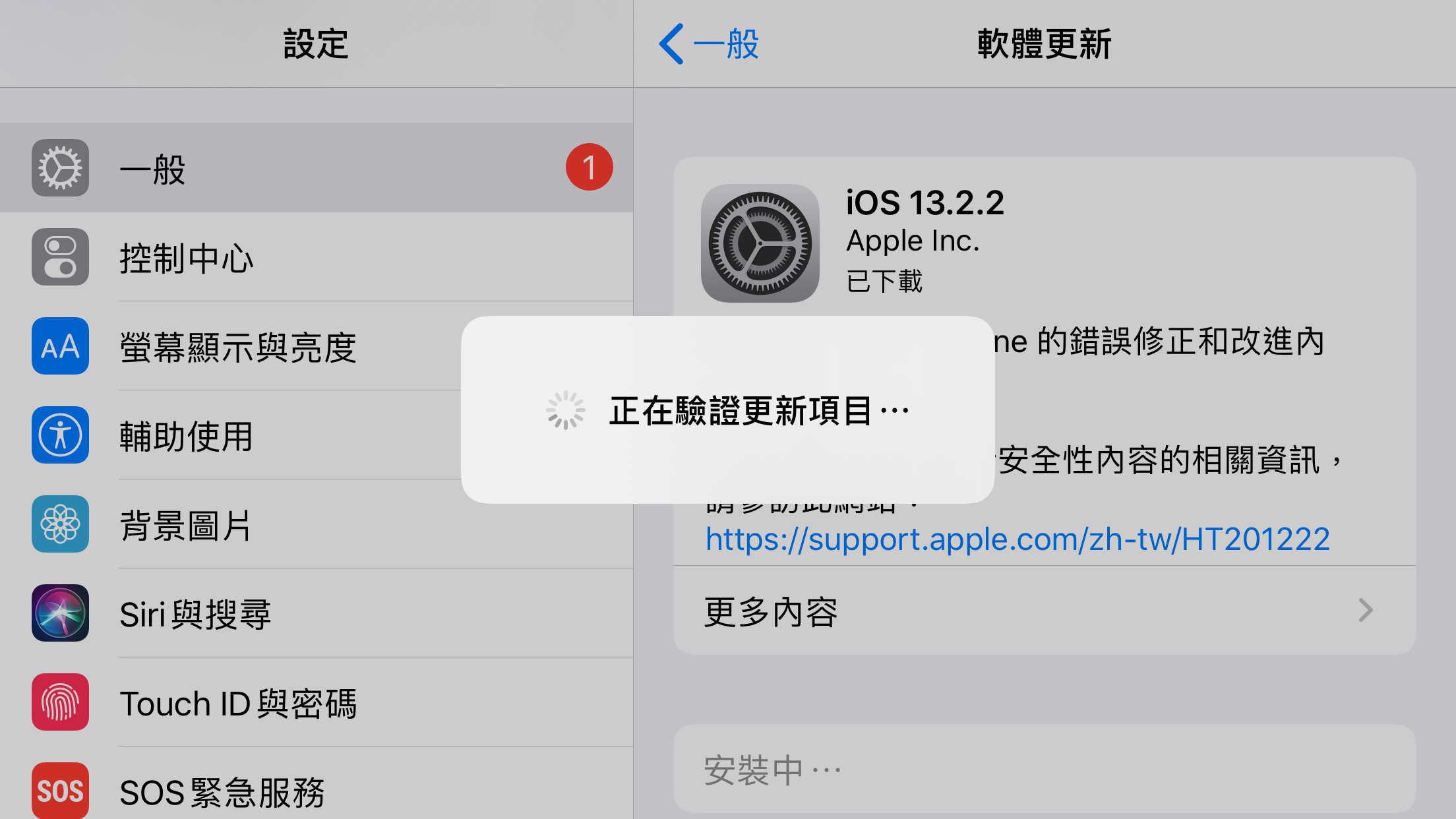
▲更新前注意事項:切記千萬要備份目前現有的 iOS 所有資料,有購買 iCloud 雲端空間的話,進入 iCloud 確認目前是否已備份完成,沒有購買雲端空間的話,大多數人應該加上照片檔案是無法上傳完整備份的,此時就使用 iTunes 更新即可。
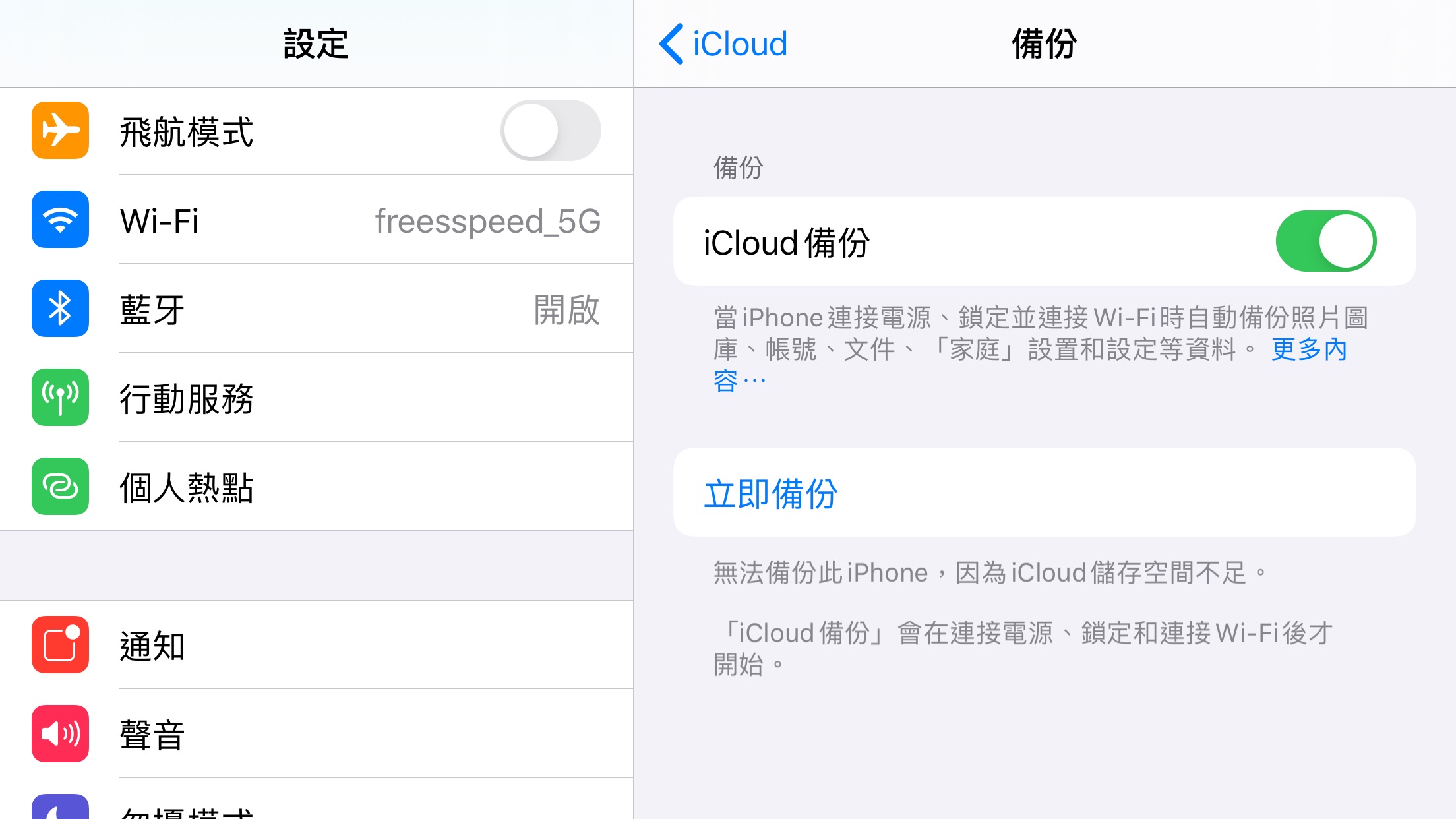
▲ 如果資料超過 5 GB,iCloud 雲端備份升級到 50 GB 只要 NT. 30 元 / 1 個月,建議有在使用大量資料的商業型使用者購買,連接 WiFi 的時候就會自動備份,以免手機不慎遺失的時候會失去所有寶貴的資料!( 購買方式:設定-Apple ID-iCloud-管理儲存空間-變更儲存空間方案 )
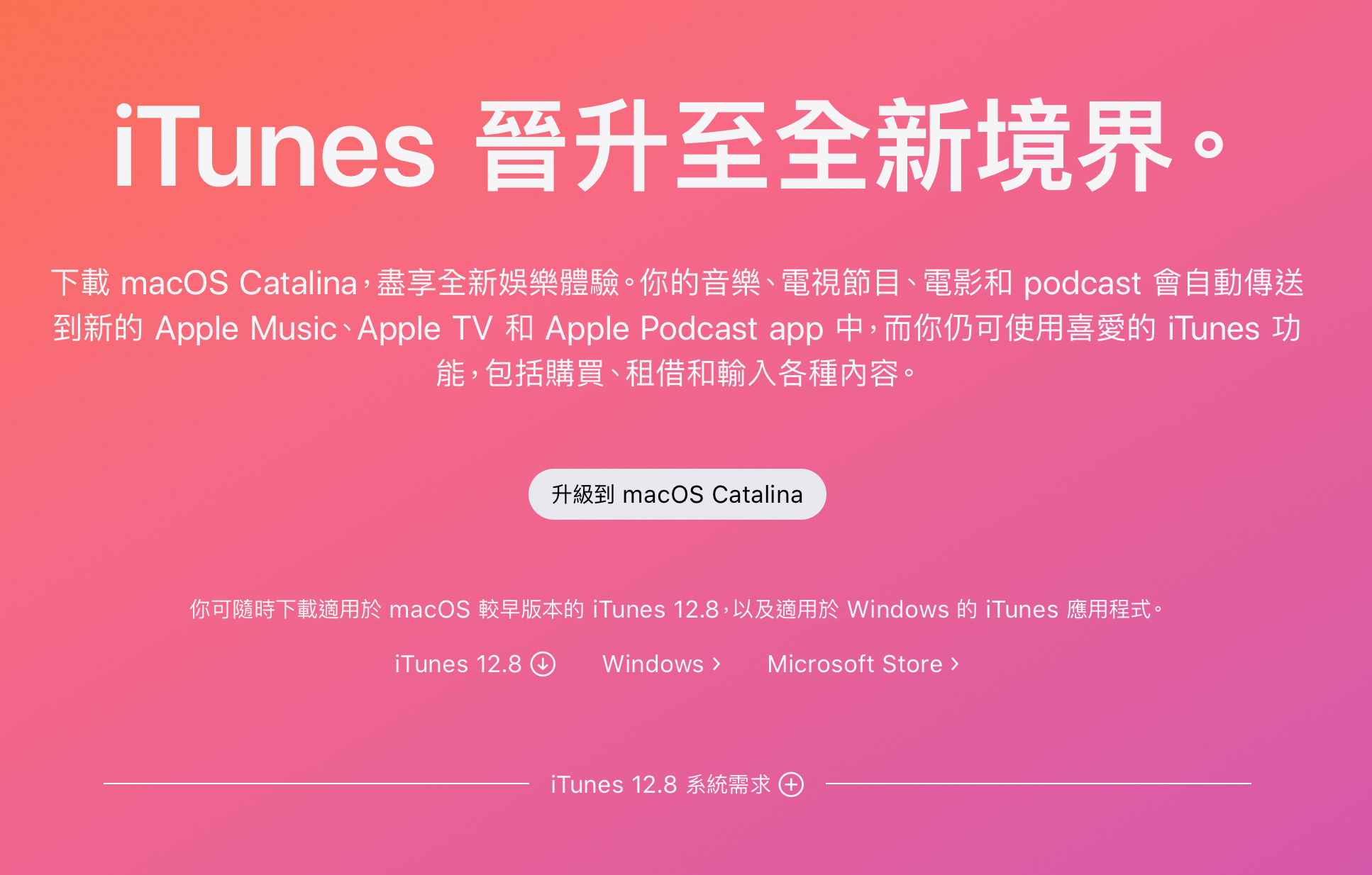
▲ 看到這邊請 MacBook 使用者請注意一下自己的 MacBook 是否有升級到 macOS Catalina 版本,如果已經升級的話,iTunes 已經被拆成 Apple Music、Apple Podcast、Apple TV 等 3 個 App 囉!原本大家習慣的 iTunes 已經不存在了,備份的方式請改用:Finder-位置-手機裝置-備份至本機。
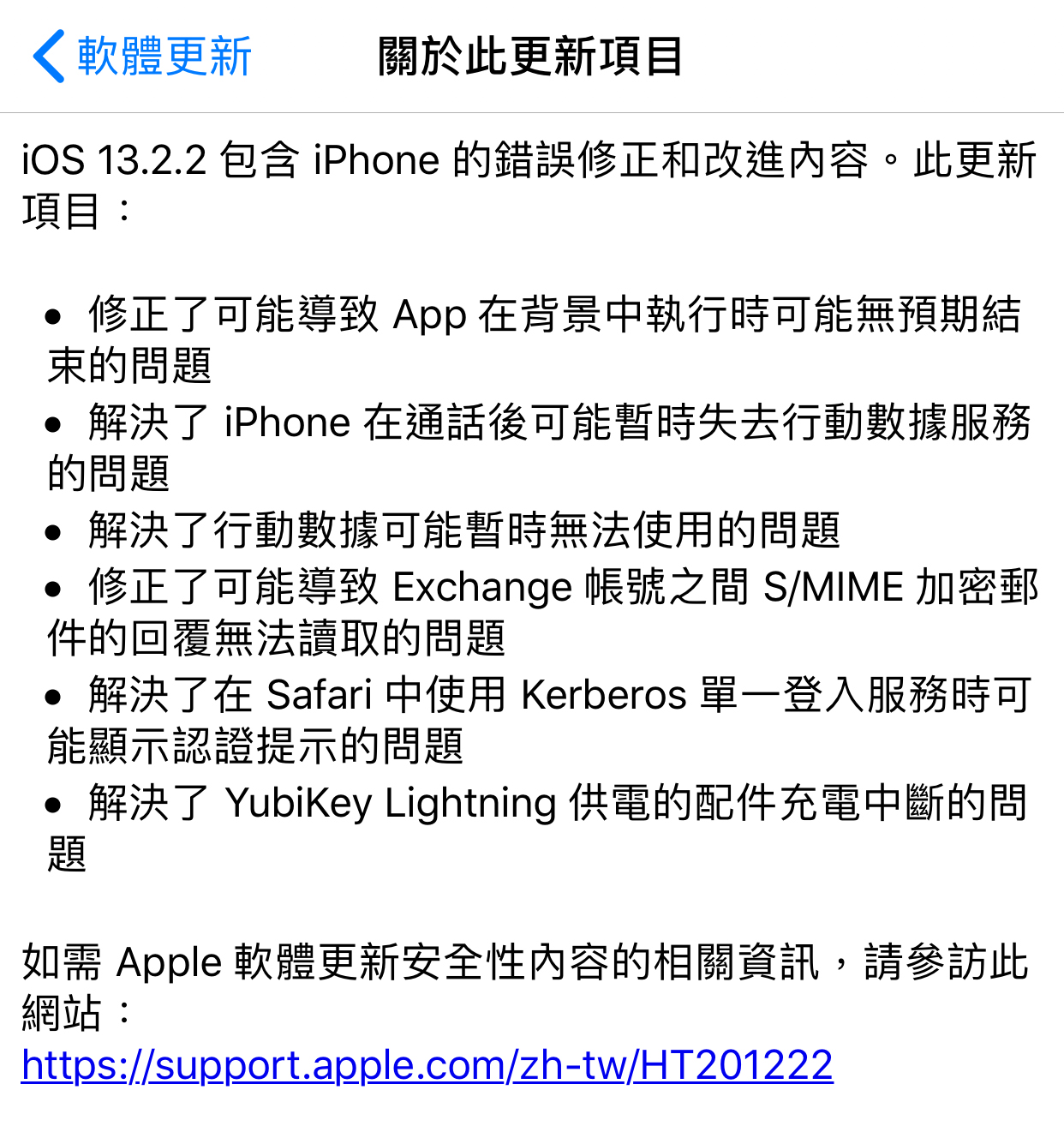
▲ 本次 iOS 13.2.2 更新內容項目,在此次的版本更新當中我們可以看到行動數據暫時無法使用的問題獲得修復,iOS 13 的使用者可以先緩幾天等 App Store 的 App 釋出相對應的更新後再進行更新,如果是還在 iOS 12 的使用者則建議先保持觀望,目前版本發現的小臭蟲們會在文章後續為大家一個個抓出來!
PK 小編親測更新 iOS 13.2.2 使用心得
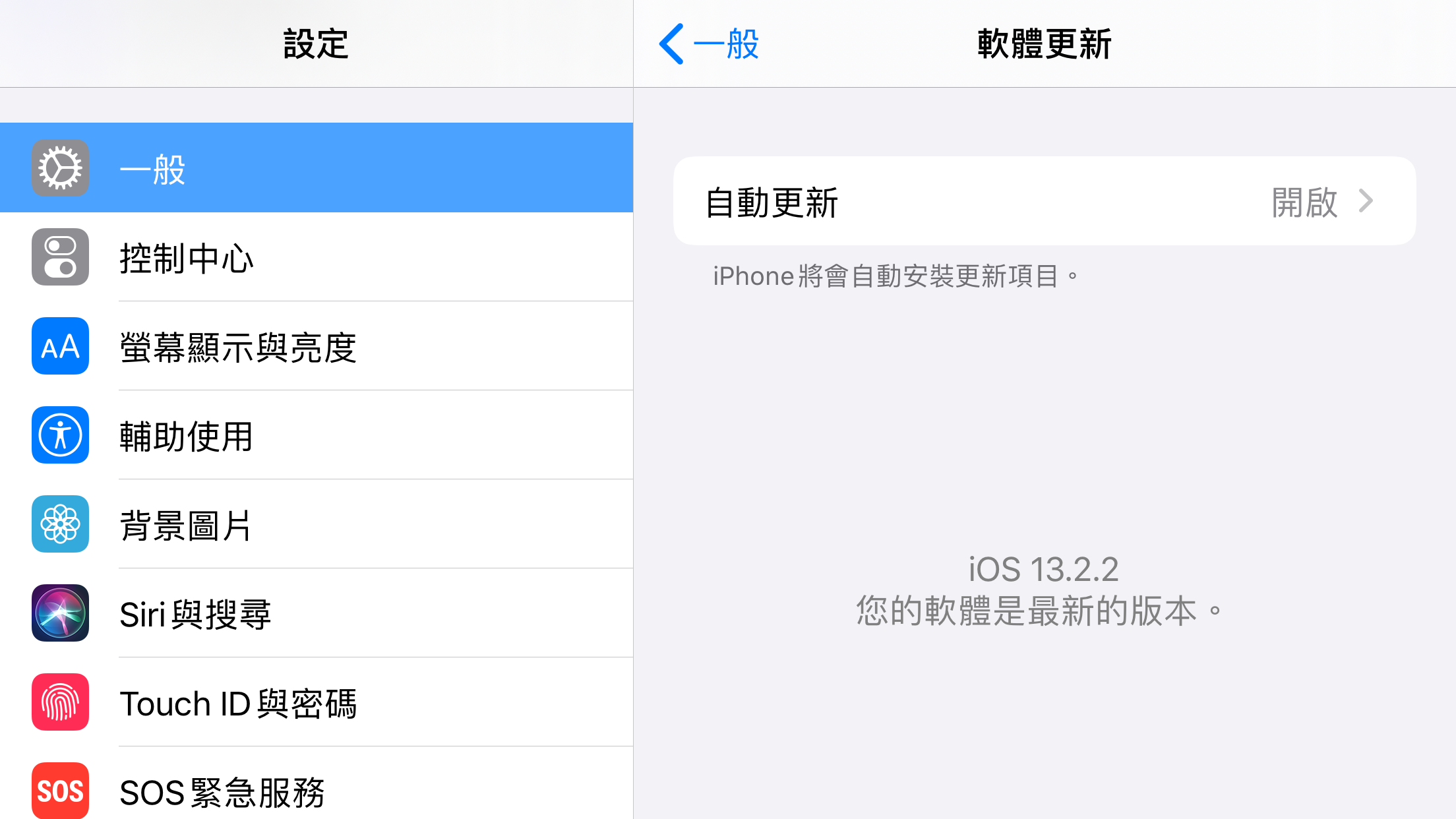
▲ 使用 iOS 13.2.2 版本使用上明顯發現問題要來得比 iOS 13.2 來得多,雖然修復了一些使用上的問題( 例如行動數據中斷、背景程式無預警中斷 … 等 ),但多出來的問題較多在於 App 還沒有對應的更新版本,導致這幾天使用下來發現了許多相容性問題。
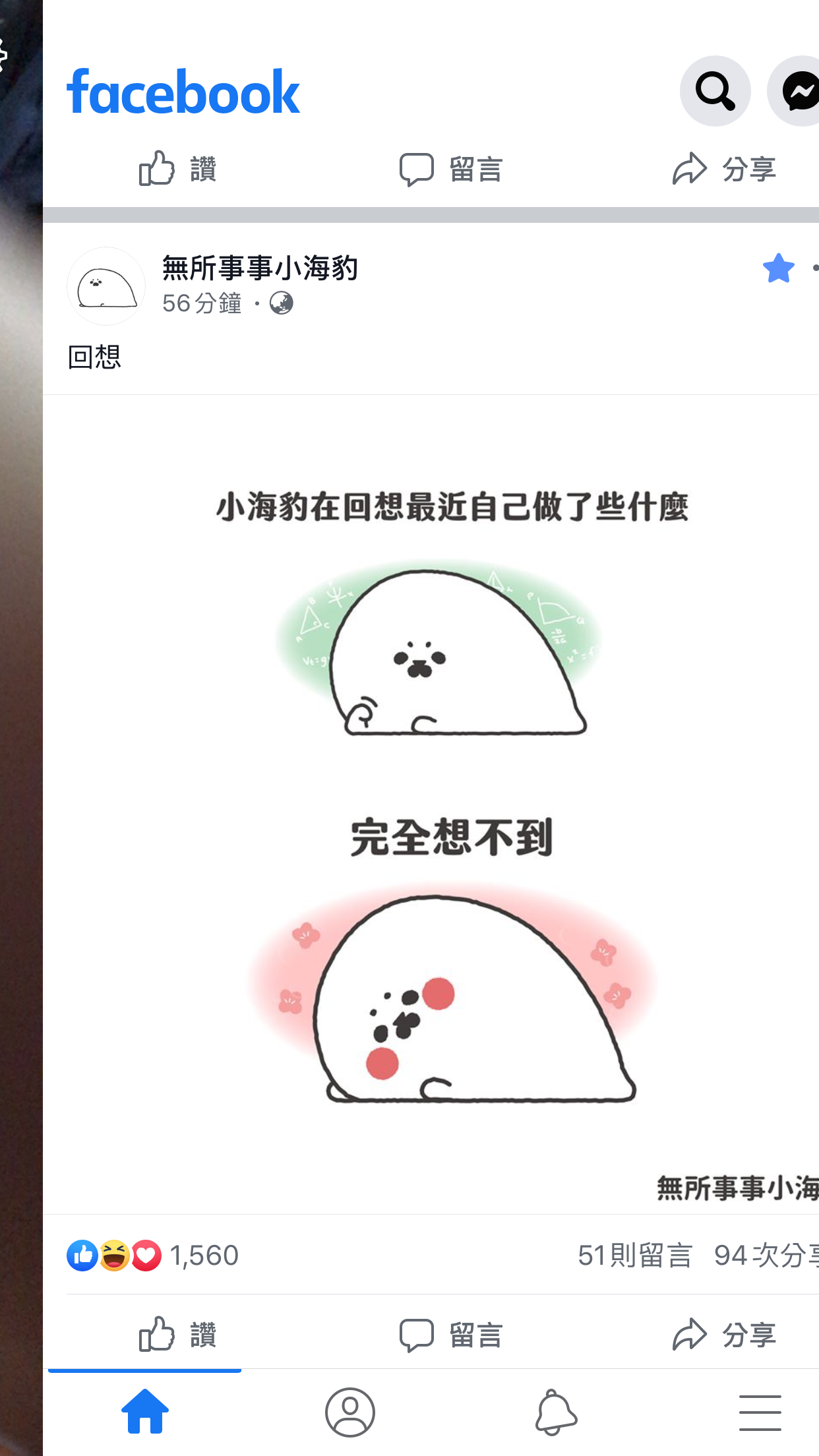
▲ Facebook 瀏覽貼文的時候就發生上圖情況,畫面中左側有一部分會出現往左滑才會出現的相機畫面。
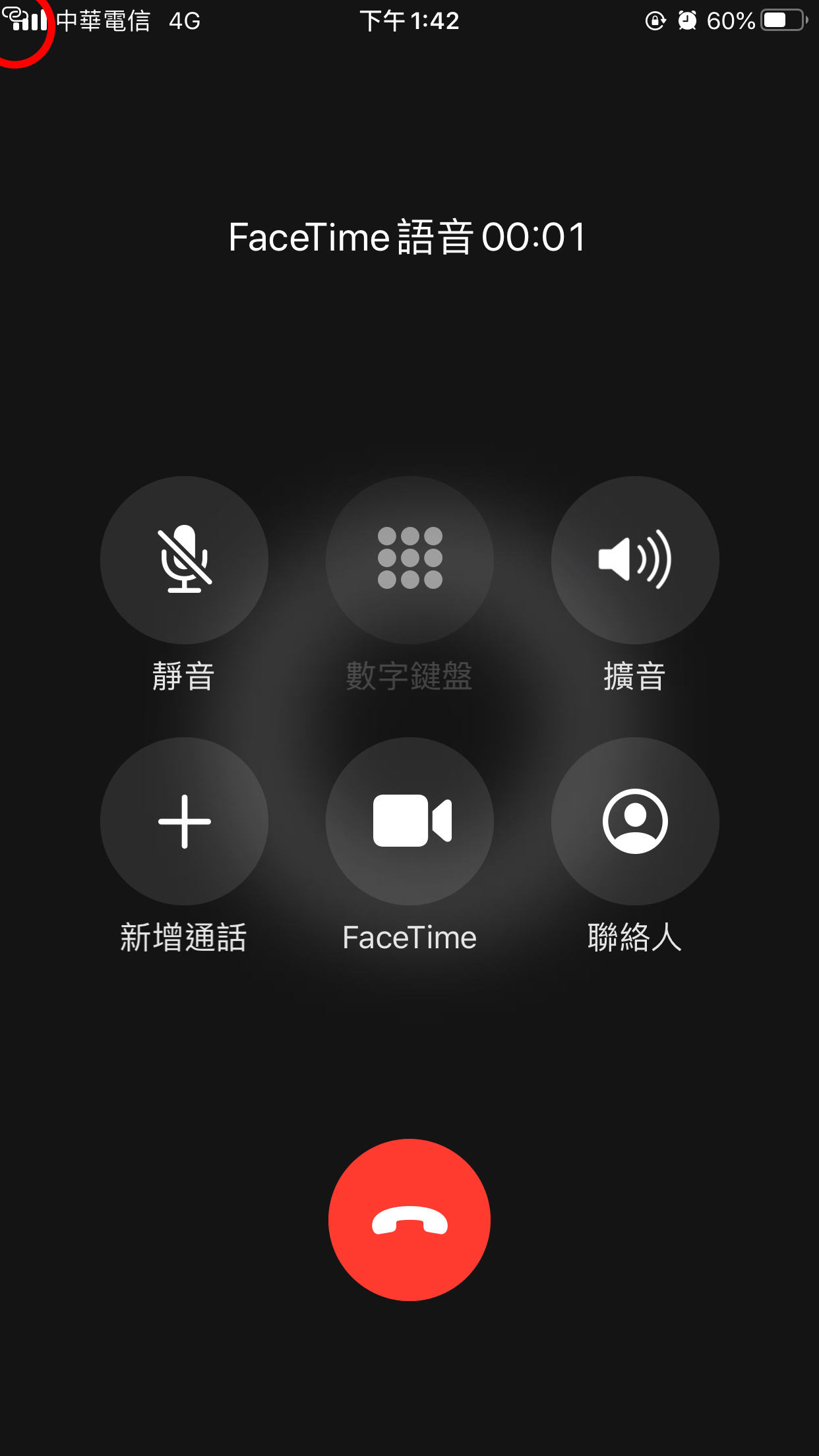
▲ 開啟個人熱點的時候,如果同時接電話,個人熱點的符號位置會漂移到左上方的訊號格位置。( 如上圖紅點標示位置 )
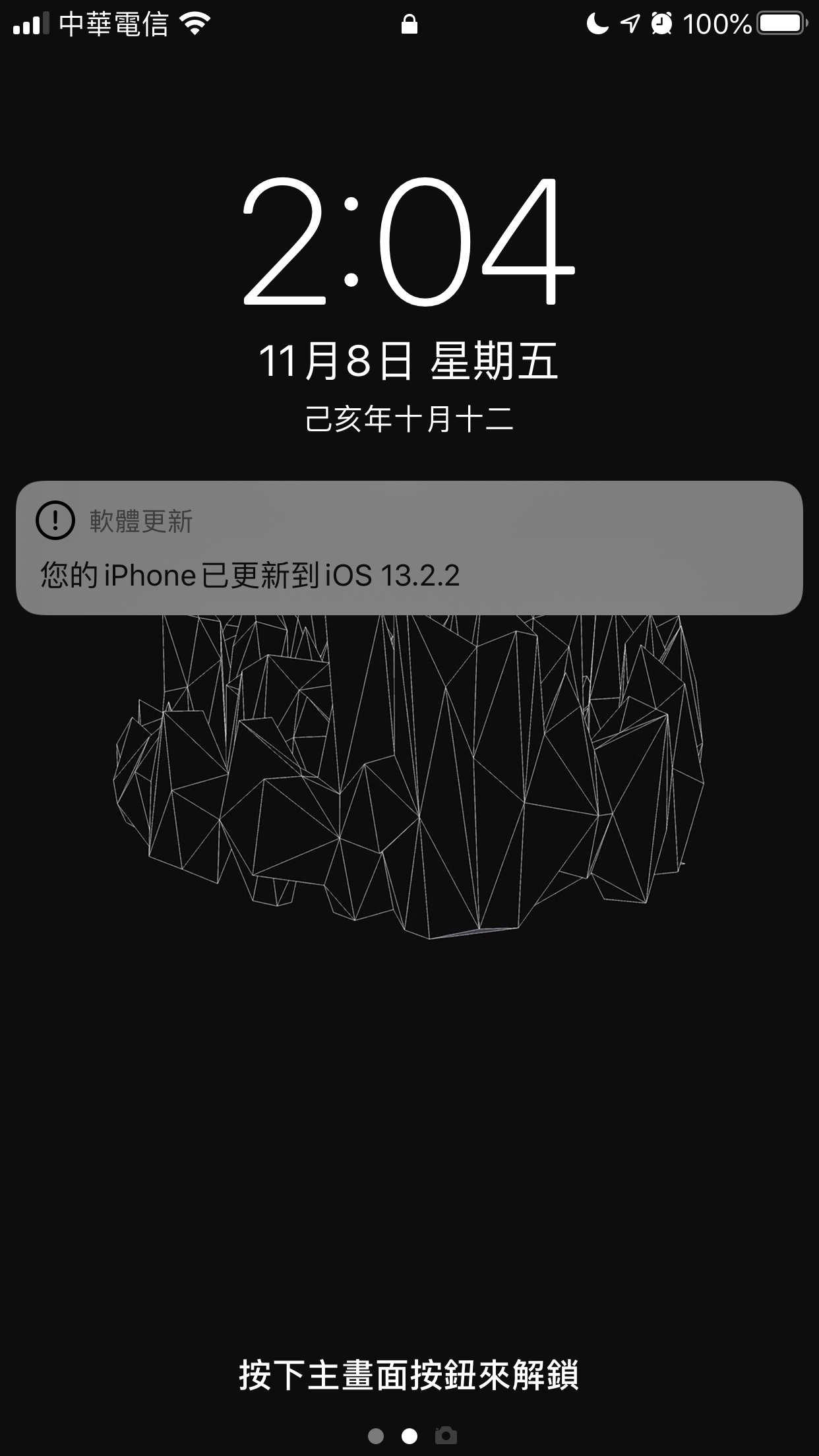
▲ 另外還有許多 App 不支援而閃退的問題,iOS 13.2.2 閃退情形明顯比前代的 iOS 13.2來的高出許多。
總結
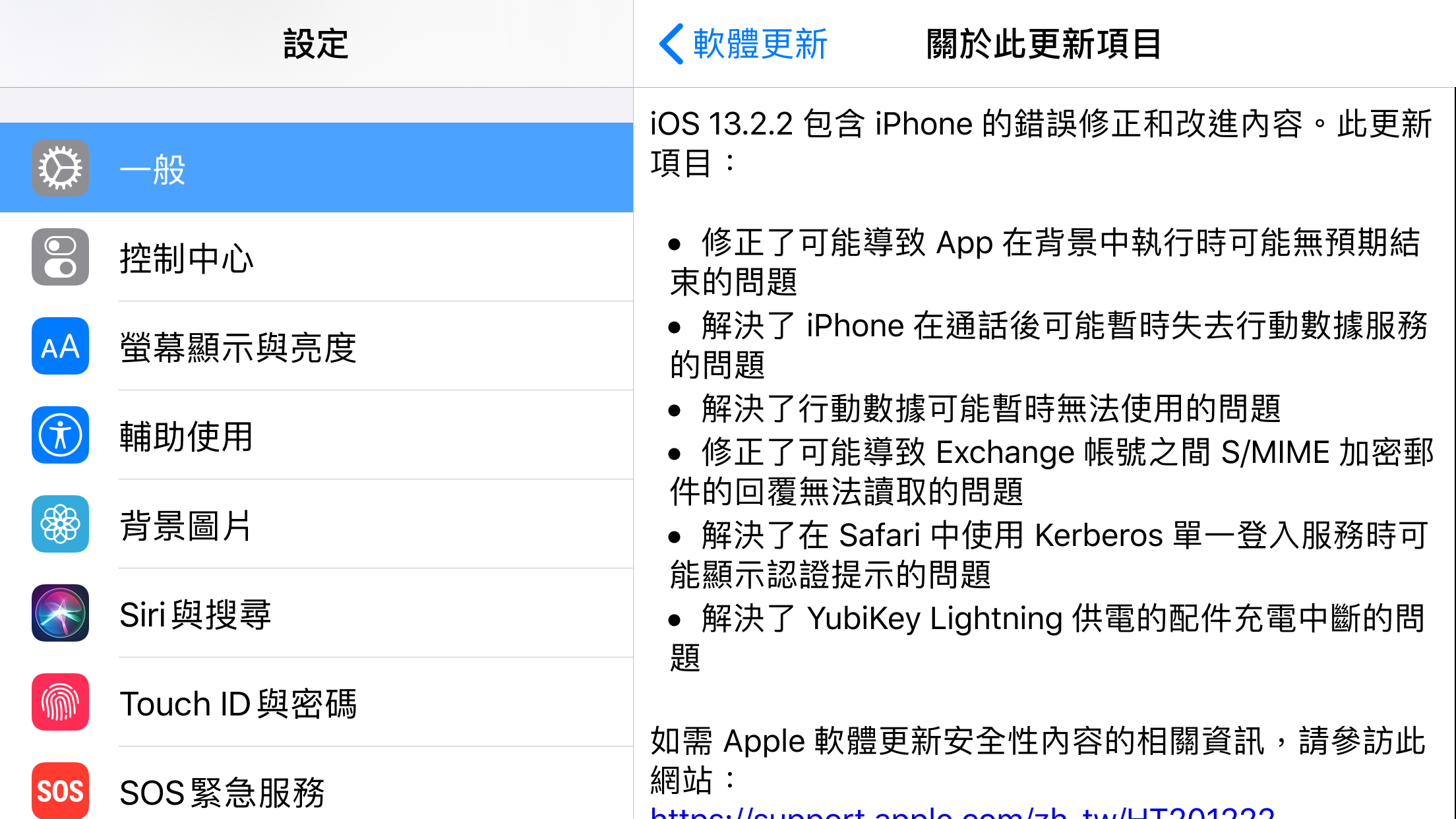
整體而言小編對此次的 iOS 13.2.2 更新並不滿意,給予 6 星的評價( 滿分10分 ),因為這次的 iOS 13.2.2 更新出現了許多原本在 iOS 13.2 版本當中沒有出現的小臭蟲。目前小編只能確定行動數據連線中斷的問題已經解決,如果大家有什麼問題或是想補充小編沒有提到的 Bug ,也歡迎在留言處告訴我們唷!小編會持續為各位追蹤 iOS 13 的最新更新情報及使用者心得!
【PERSKINN 博士新】品牌相關連結
社群相關連結

依照The Information網站報導指稱,蘋果在10月舉辦的內部會議中,由高層展示未來產品發展藍圖,其中透露預計在2022年推出一款以頭戴裝置呈現的擴增實境穿戴裝置,而最快在2023年改以輕便的眼鏡形式呈現。 消息來源表示,蘋果此次內部會議是由負責擴增實境與虛擬實境項目的副總裁Mike Rockwell主持,主軸則聚焦在擴增實境頭戴裝置,並且透露預計在…
iOS 13自從2019年9月20日上線以來災情不斷,包含分享網路熱點無故中斷、打字時鍵盤飄移、App閃退
iOS 13 自從 2019 年 9 月 20 日上線以來災情不斷,包含分享網路熱點無故中斷、打字時鍵盤飄移、App 閃退、耗電量遽增以及 4G 網路延遲或無服務、Instagram 和 Facebook 等社交軟體出現多項待修復的 Bug,許多勇者果粉們在版本尚未穩定前就進入 iOS 13 的體驗熱潮,導致各大論壇哀鴻遍野。
2019 年 10 月 29 日發佈了最新版本 iOS 13.2 至今已經經過五天,到底從 iOS 13 Beta 開始就不斷傳出的災情是否有獲得解決了呢?PK小編這次用 iOS 13 提供更新的末代機種 iPhone 6S 來實測網路傳出的災情還有沒有持續荼毒果粉?也讓還在觀望是否要更新的讀者們參考現在最新的更新狀態與使用者體驗!
網路傳聞災情總整理:LINE 篇
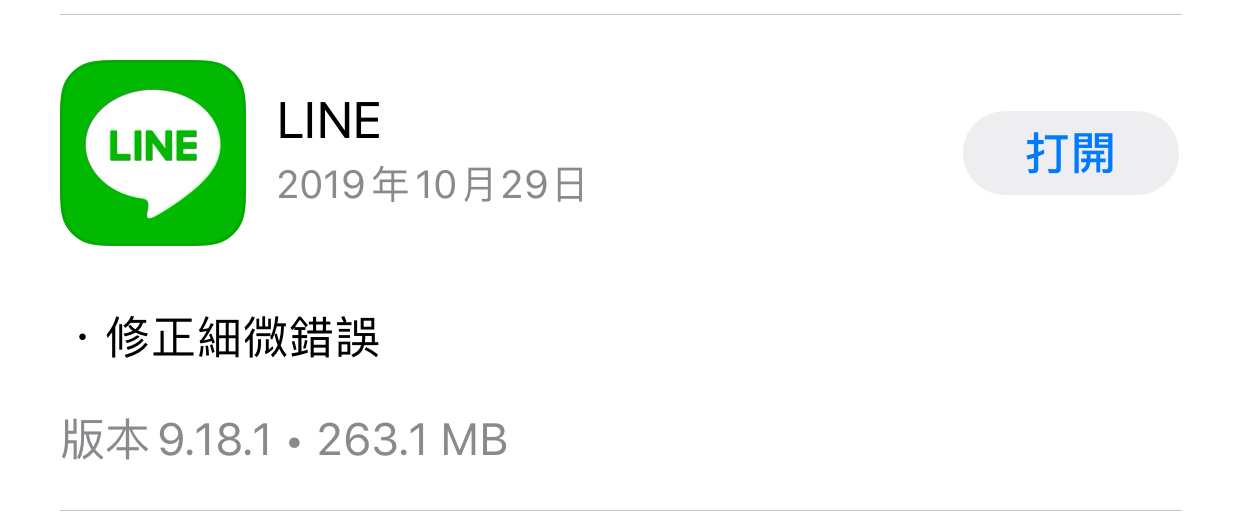
網路傳聞災情總整理:Facebook 篇
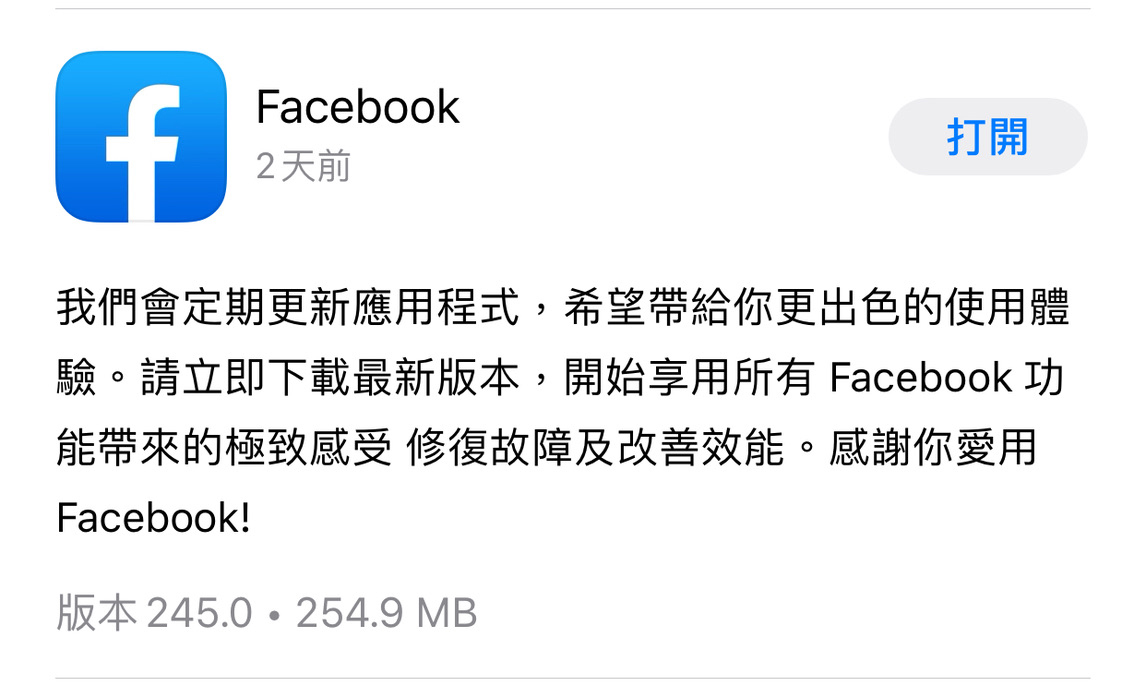
網路傳聞災情總整理:Instagram 篇
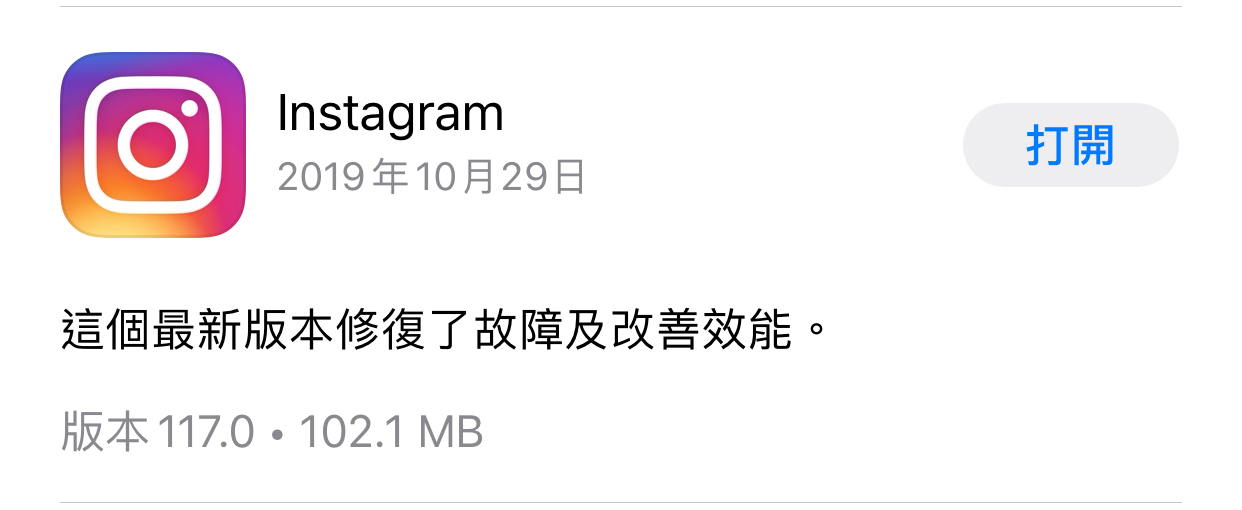
其他 iPhone 更新至 iOS 13 後的問題

PK 小編親測 iOS 13 至 iOS 13.2 更新結果
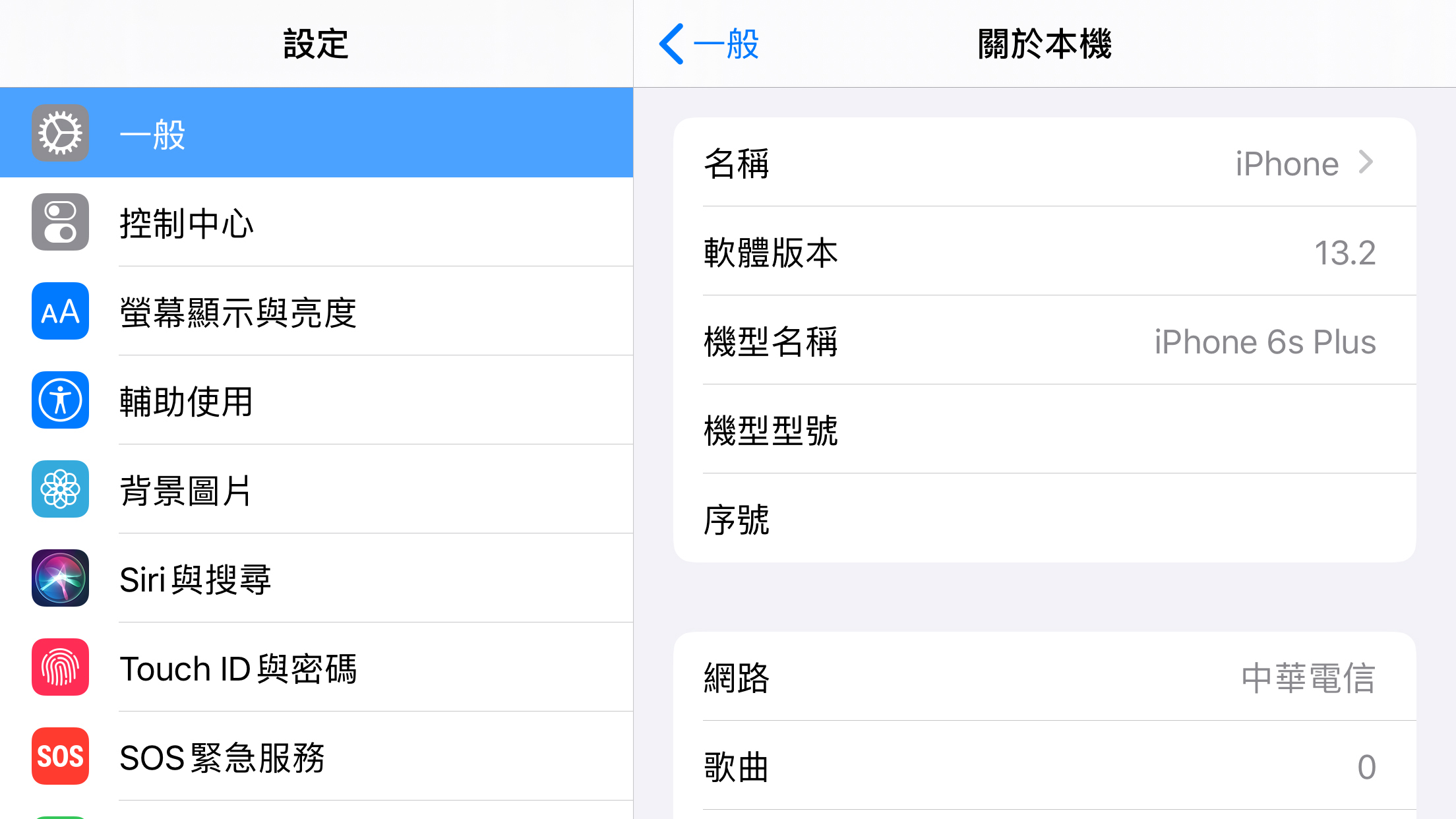
PK 小編目前使用的手機是 iPhone 6s Plus,同事們分別是使用 iPhone 7、iPhone XR 等等不是 iPhone 11 的舊機型,目前全部都升級到 iOS 13.2 的版本囉!
遠在 iOS 13.1 版本更新的時候,有使用 iPhone 6s 的讀者在更新的時候遇到了傳說中的白蘋果,也就是卡在更新畫面無法動彈,最後只能靠強制關機後進入恢復模式,使用 iTunes 再次更新,手機才恢復正常使用並也順利更新成功。如果有遇到相同問題的讀者也可以使用上述的方法更新自己的 iPhone,不要遇到白蘋果無法開機就著急著去買新手機囉!
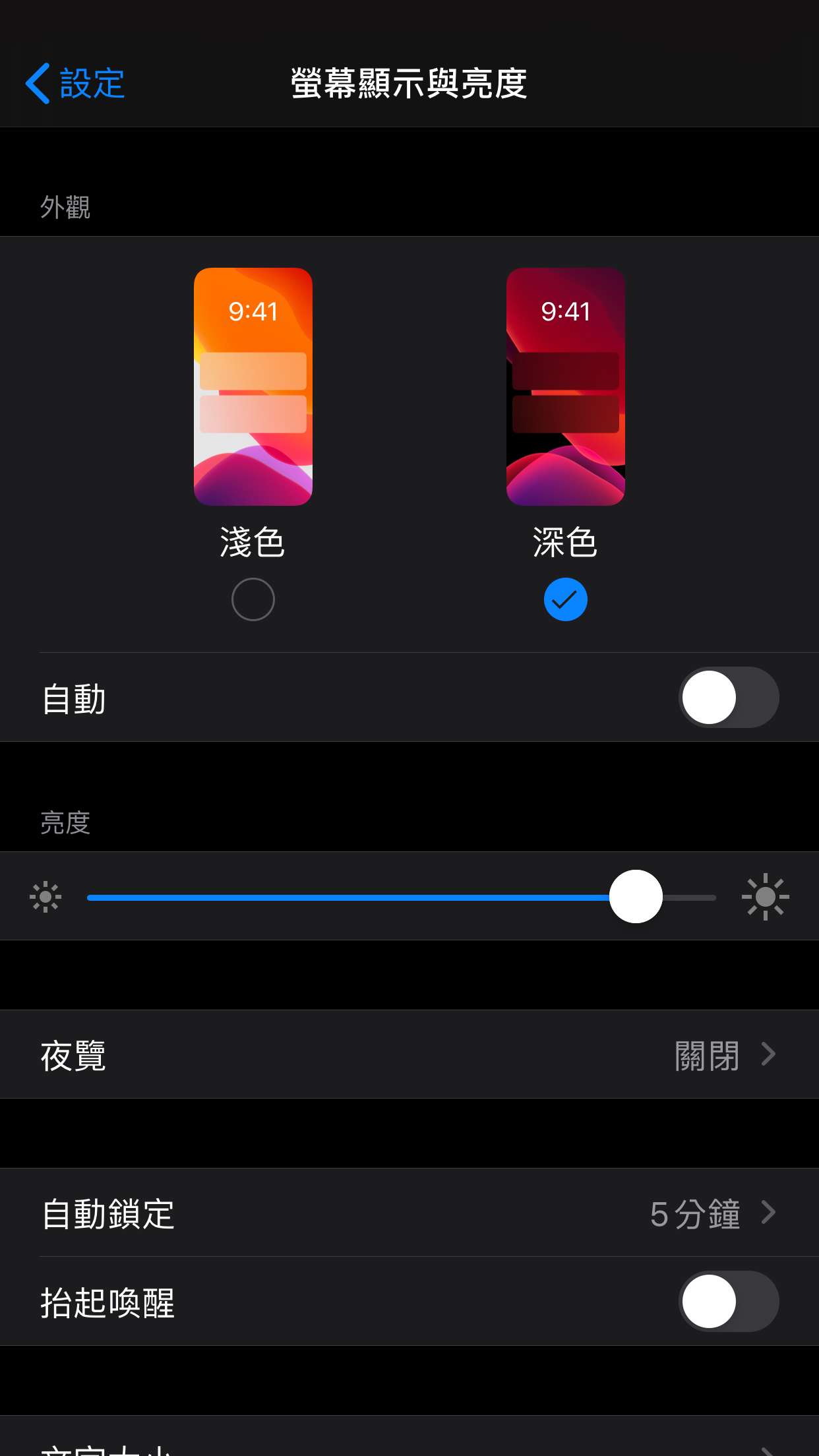
iOS 13 中最受人矚目的深色模式(設定-螢幕顯示與亮度-外觀),在外觀位置可以做選擇。
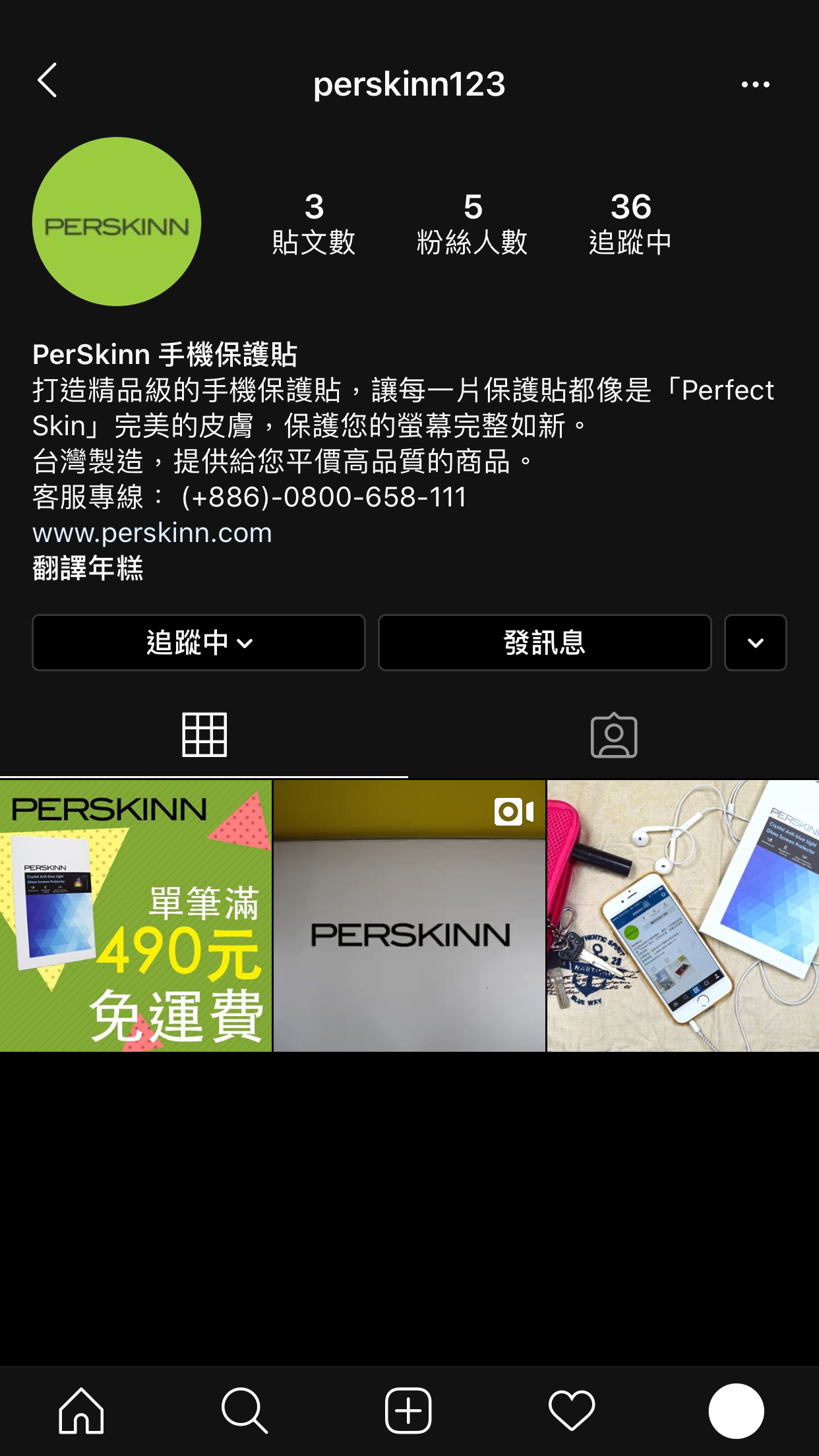
目前在主流的社群 App 更新當中只有 Instagram 有支援深色模式。
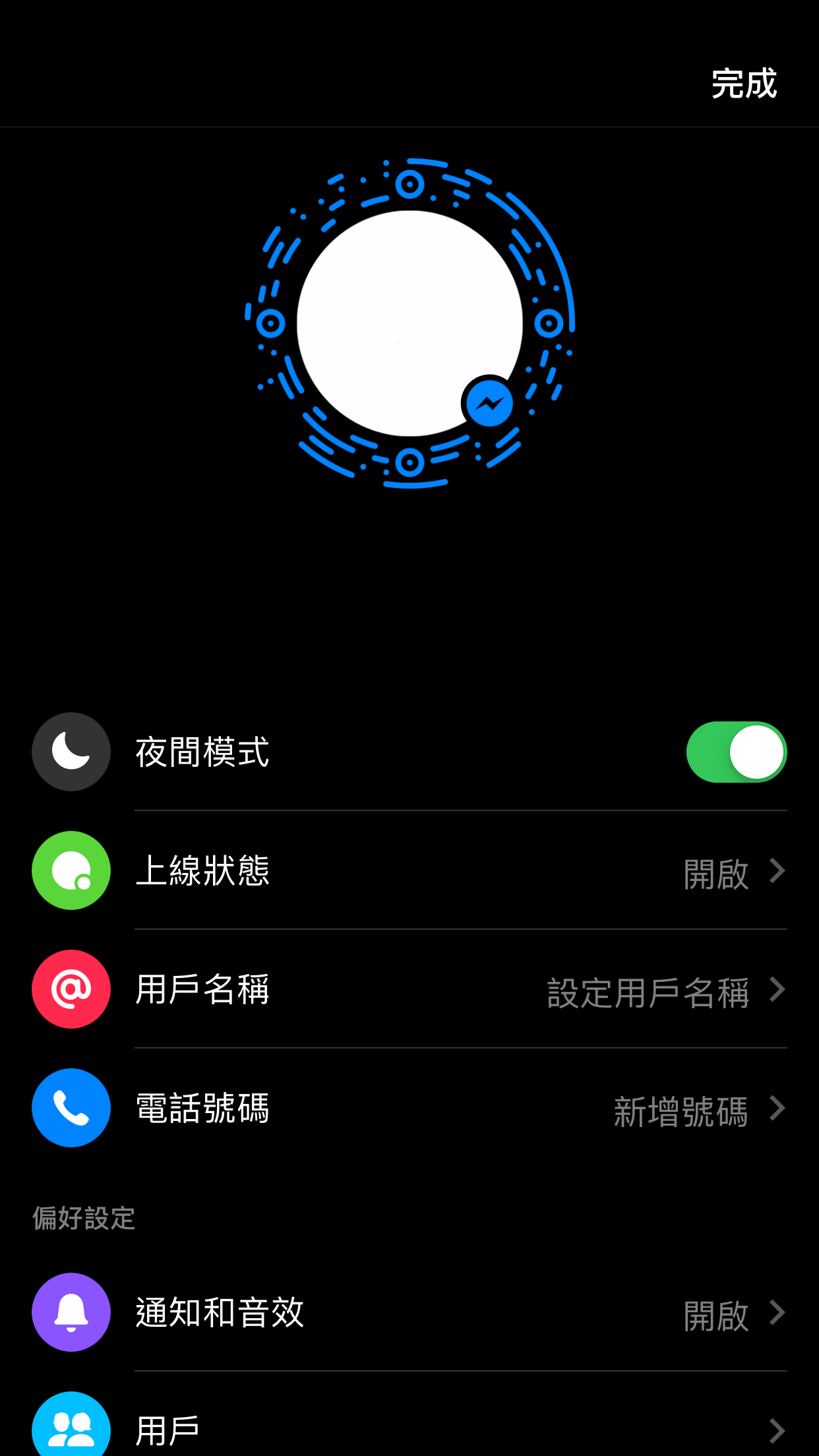
Facebook 目前則只有 Messenger 可以手動調整成深色(點擊左上大頭照選擇開啟夜間模式)
總評
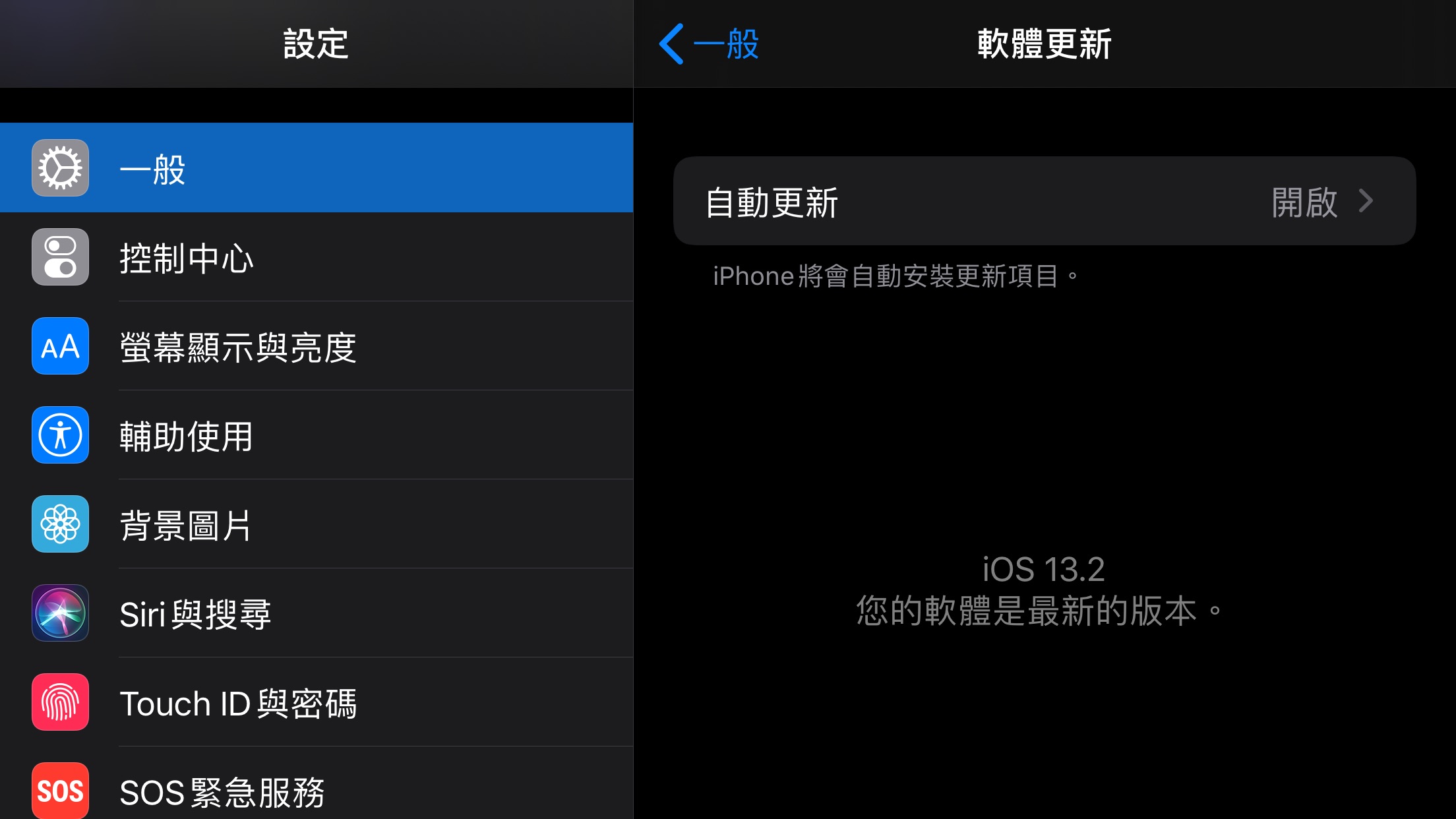
更新至 iOS 13.2 後整體使用者體驗小編給予 8 分(滿分 10 分),目前隨著 iOS 13 推出已經一個半月,App Store 上的 App 也大多推出支援使用 iOS 13 的最新版本,操作上先前傳出的災情情況已經明顯減少許多,隨著版本更新到 iOS 13.2 後小編已經不會覺得手機使用上會發燙,4G 網路連線速度也相當順暢,唯一目前還沒解決的問題就是個人熱點連線會中斷的問題,小編親測無論是使用 Windows 10 或是使用 MacBook 的 OS 系統,個人熱點都會有連線突然中斷,需要重新連線的問題,這點只能希望 iOS 13.2 之後的版本儘速修復完成囉!
【PERSKINN 博士新】品牌相關連結
社群相關連結
隨著新款AirPods Pro,蘋果正式釋出iOS 13.2版本更新,除了增加支援

隨著新款AirPods Pro揭曉,蘋果也正式釋出iOS 13.2版本更新,除了增加支援AirPods Pro連結配對,更加入以人工智慧演算法合成9張照片呈現高度細節、低雜訊影像的「Deep Fusion」拍攝效果,另外也針對HomePod增加可識別不同人的聲音功能。 不過,如同先前說明,「Deep Fusion」拍攝效果目前僅提供iPhone 11系列機種…

蘋果稍早證實推出全新AirPods Pro,其中加入主動式降噪,並且換上全新造型設計,更可針對不同耳型調整最佳化輸出,建議售價則為249美元,預計會在日後於台灣市場推出,建議售價則為新台幣7990元。 相比先前推出的AirPods設計,此次推出的全新AirPods Pro採用更容易在耳孔固定使用設計,並且增加三種不同尺寸的入耳式耳塞,讓左右耳機配戴能更加貼合…
每到換新手機時,轉移舊手機的資料總是一件很傷腦經的事。總是會擔心是不是有哪些資料沒有確實轉移而誤刪?再來大量的操作步驟也對不擅長 3C 的人不是很友善。
小編在這裡整理出清晰的「五個步驟」,教你一步一步完成資料轉移的任務,而且不需要依靠電腦或其他連線設備,只要有 wifi 就可以了,趕緊來看看吧!
Step 1:前置作業
為了後續步驟順暢,請仔細完成以下步驟一的前置作業哦!
Step 2:開啟裝置連接
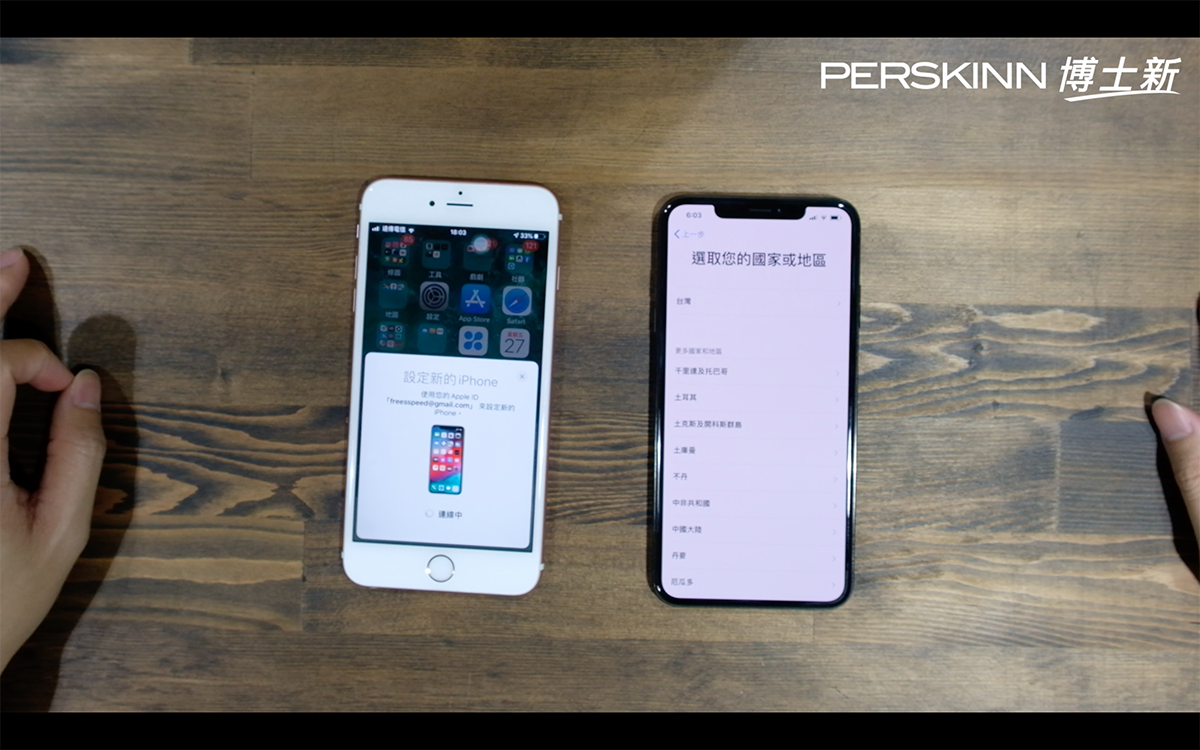
只要處於同一個 wifi 的網路環境之下、維持舊手機打開(進入主畫面)的狀態,在設定新手機的過程中就會跳出「設定新的 iPhone」選項。兩支手機不要離得太遠哦。
如果舊手機的版本低於 iOS 11,就沒辦法使用這個方法囉,建議提前檢查版本是否符合,並花一點時間升級吧。
Step 3:開始連接
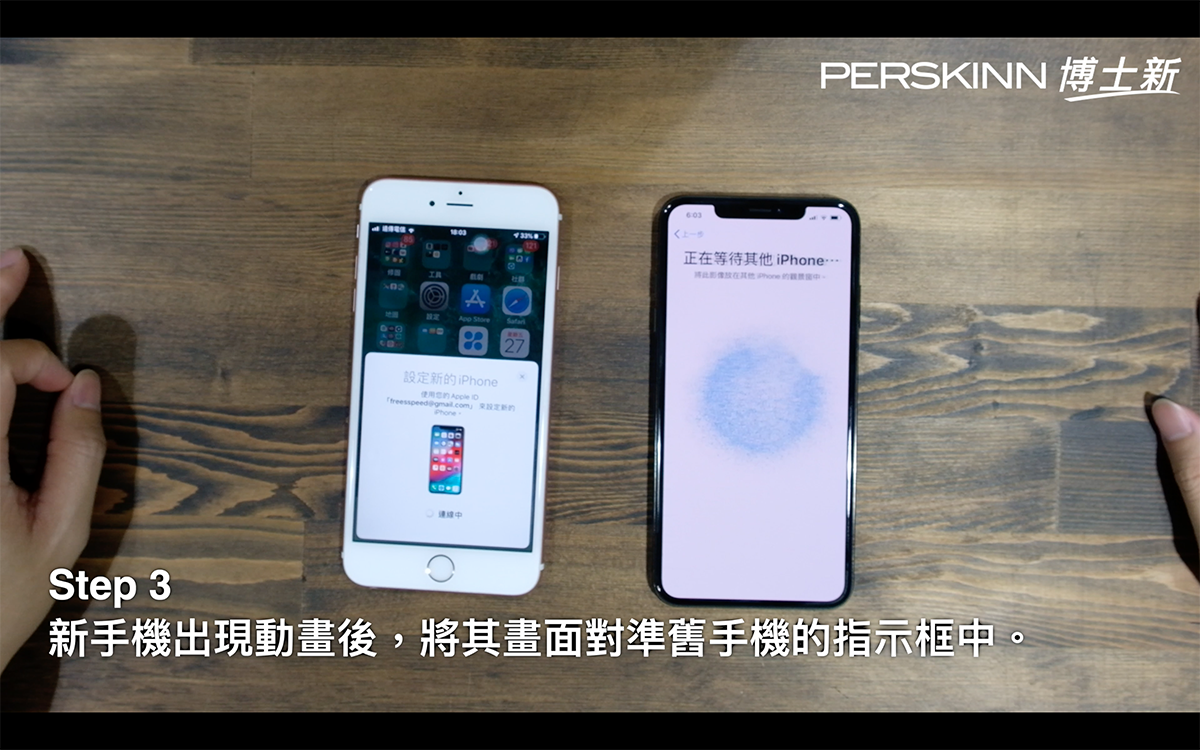
此時新手機會出現球狀的粒子動畫(跟配對 Apple Watch 一樣),只要把舊手機出現的照相框線對準這個動畫,兩台手機就會開始進行連接。
在這邊 Apple 官方有提醒大家,資料轉移前要先移除 Apple Watch 的連線,可能是怕跟這裡的連接產生衝突。由於小編本身沒有 Apple Watch 所以無法實測,大家還是乖乖照官方的指示先解除 Apple Watch 的連線吧。
Step 4:輸入密碼
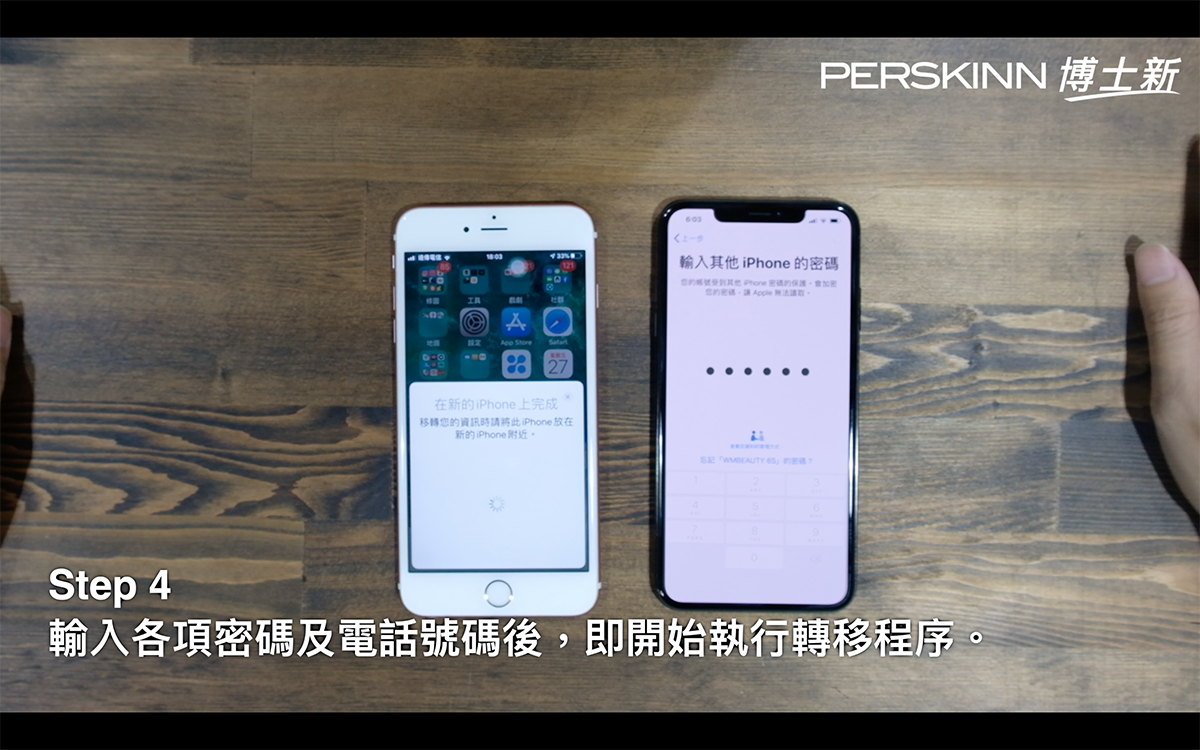
由於手機是非常個人、私密的電子設備,在資料的轉移過程中 iPhone 會一直要求使用者輸入各項密碼跟手機電話,老實說真的蠻煩人的,但為了確保資料是轉移給同一位使用者,這方面保護隱私的步驟還是必須的,就耐著性子一一填寫吧。
Step 5:開始轉移

看到「從 iCloud 回復」的訊息出現在新手機時,就代表已經開始進行轉移了,這時候就可以放著等它跑完。這部分耗費的時間長短,會根據網路速度還有轉移資訊的大小而有所差異。當然跟直接從電腦回復備份相比是慢很多,但對於沒有電腦的朋友,還是相當值得推薦的轉移方式。
轉移完成後,確認各項資料都有完整,就可以將舊手機連同設定跟內容全部重置。尤其有一些軟體(例如 Line)只綁定一支手機,必須將舊手機的資訊清除才能順利在新手機上使用。以上,這樣就完成了手機舊轉新的程序。
【PERSKINN 博士新】品牌相關連結
社群相關連結

趕在新款Mac準備亮相之前,蘋果終於宣布開放現有Mac升級新版macOS 10.15 Catalina。而透過本篇整理,讓mashdigi網站告訴你此次更新重點。 ※相關連結》 將iTunes服務拆分,讓更多人願意使用 當升級至macOS 10.15 Catalina,不少使用者應該就會發現原本的iTunes消失,反而蘋果將Apple Music拆分成全新獨立App,…

隨著 iPhone 11 與 iPhone 11 Pro / Pro Max 系列的上市,專業的輕旅 3C 配件品牌 Moshi 也針對這次的 iPhone 新機推出了系列保護殼。 不管是已入手了新的 iPhone 11 系列,或者是即將入手、準備添購保護殼的讀者,這篇文章一定對你的選擇有所幫助,現在就來看看 Moshi 最新的 iPhone 11 系列保護殼吧! …